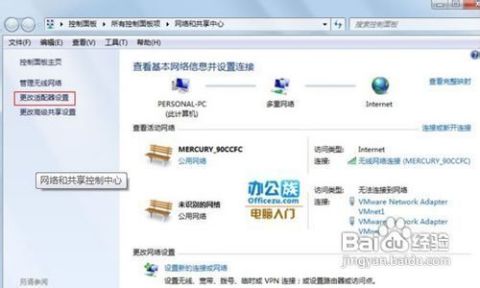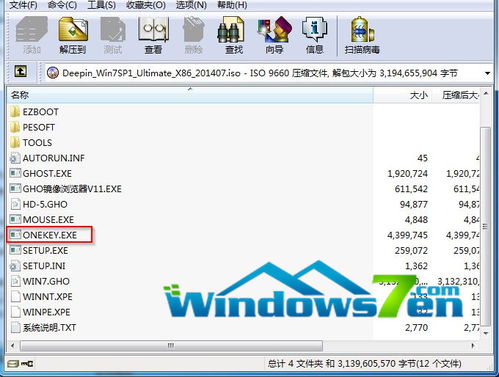轻松学会:重装Windows XP系统的详细步骤
重装XP系统的详细步骤

随着计算机技术的快速发展,操作系统也在不断更迭。尽管Windows XP已经是一个相对老旧的操作系统,但在某些特定场合或老旧硬件上,它仍然有着一定的应用需求。如果你的电脑运行的是Windows XP,并且遇到了严重的系统问题或想要进行全新的系统安装,那么重装XP系统是一个可行的解决方案。下面,我们就来详细讲解如何重装Windows XP系统。
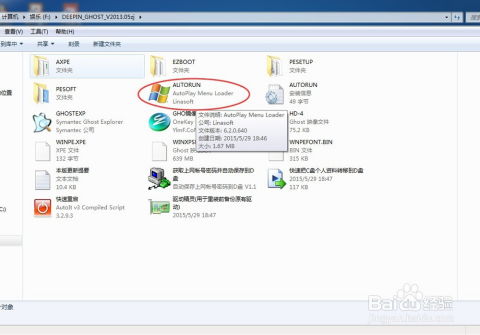
一、准备工作
1. 系统安装光盘或U盘
首先,你需要准备一张Windows XP的安装光盘,或者制作一个Windows XP的安装U盘。如果你没有安装光盘,可以从其他渠道获取合法的ISO镜像文件,然后使用UltraISO等工具将其写入U盘,制作成启动U盘。
2. 备份重要数据
在重装系统前,务必备份你电脑中的重要数据,如文档、图片、视频等。这些数据一旦丢失,将很难恢复。你可以将这些数据复制到U盘、移动硬盘或上传到云存储中。
3. 检查硬件连接
确保电脑的硬件连接正常,特别是键盘、鼠标和显示器等外设。此外,如果你的电脑有光驱,确保光驱能够正常读取光盘。
二、设置BIOS启动顺序
1. 进入BIOS
重启电脑,在开机画面出现时,根据屏幕提示按下相应的按键(通常是Del键、F2键或F10键)进入BIOS设置界面。
2. 设置启动顺序
在BIOS界面中,找到“Boot”或“Startup”选项,将光驱(如果是光盘安装)或U盘(如果是U盘安装)设置为第一启动项。保存设置并退出BIOS。
三、安装Windows XP
1. 启动安装程序
将Windows XP安装光盘放入光驱,或者将制作好的安装U盘插入电脑,然后重启电脑。当电脑从光驱或U盘启动时,你会看到Windows XP的安装界面。
2. 选择安装语言、时间和货币格式等
在安装界面中,选择你想要使用的安装语言、时间和货币格式等选项,然后点击“下一步”。
3. 输入姓名和公司名称(可选)
在这一步,你可以输入你的姓名和公司名称,但这并不是必需的。输入完成后,点击“下一步”。
4. 接受许可协议
阅读并接受Windows XP的许可协议,然后点击“下一步”。
5. 选择安装类型
在这一步,你需要选择安装类型。对于大多数用户来说,选择“全新安装”是最佳选择。这将删除电脑上的所有现有数据(因此要确保已经备份),并安装一个全新的Windows XP系统。如果你只想升级现有的Windows系统,可以选择“升级安装”,但这种方法可能会导致系统不稳定或兼容性问题。
6. 选择安装分区
接下来,你需要选择一个分区来安装Windows XP。通常,建议选择C盘作为安装分区。如果C盘上有数据,它们将被删除。因此,请确保C盘已经备份或你不需要上面的数据。
7. 格式化分区
在选择安装分区后,你需要对其进行格式化。这将删除分区上的所有数据,并将其准备为安装Windows XP的空白空间。选择快速格式化通常就足够了。
8. 开始复制文件
格式化完成后,Windows XP安装程序将开始复制必要的文件到目标分区。这个过程可能需要一些时间,取决于你的电脑性能和安装媒介的速度。
9. 重启并继续安装
文件复制完成后,电脑会自动重启。在重启过程中,你需要从光驱或U盘再次启动安装程序(可能需要再次设置BIOS启动顺序)。之后,安装程序将继续进行,包括安装设备驱动程序、更新注册表等步骤。
10. 设置区域和语言选项
在安装过程的某个阶段,你需要设置区域和语言选项。这些设置将影响你的电脑界面和键盘布局等。
11. 设置网络和计算机名
接下来,你需要设置你的网络连接(如果你选择连接网络的话)和计算机名。这将有助于你在网络上标识你的电脑。
12. 设置管理员密码(可选)
为了系统安全,建议你设置一个管理员密码。这将防止未经授权的用户访问你的电脑。
13. 完成安装
最后,安装程序将完成剩余的设置,并带你进入全新的Windows XP系统。此时,你可以开始配置你的系统,如安装驱动程序、更新系统补丁、安装常用软件等。
四、后续配置
1. 安装驱动程序
进入Windows XP系统后,你可能需要安装一些必要的驱动程序,如显卡驱动、声卡驱动、网卡驱动等。这些驱动程序可以从你的电脑制造商的官方网站或硬件制造商的官方网站下载。
2. 更新系统补丁
Windows XP已经停止官方支持,但微软仍然提供了一些重要的安全补丁。你可以通过Windows Update来检查并安装这些补丁,以确保你的系统
- 上一篇: 常见照片尺寸详解:1寸、2寸、小2寸分别有多大?
- 下一篇: 大学生周末通常有哪些娱乐方式?
-
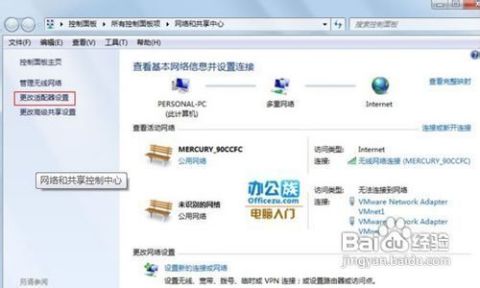 轻松学会:在Windows系统中创建新的宽带连接资讯攻略11-25
轻松学会:在Windows系统中创建新的宽带连接资讯攻略11-25 -
 Win7系统下智能ABC输入法的安装步骤资讯攻略11-15
Win7系统下智能ABC输入法的安装步骤资讯攻略11-15 -
 一键学会:重装电脑系统的详细步骤资讯攻略01-13
一键学会:重装电脑系统的详细步骤资讯攻略01-13 -
 一键掌握!重装Windows 7系统的全面指南资讯攻略11-17
一键掌握!重装Windows 7系统的全面指南资讯攻略11-17 -
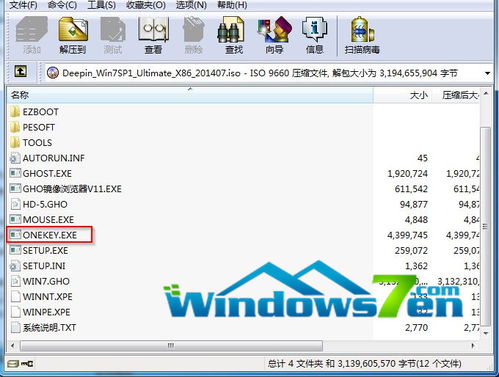 从XP系统升级到Windows 7的详细步骤资讯攻略11-08
从XP系统升级到Windows 7的详细步骤资讯攻略11-08 -
 怎样进行U盘重装Windows 7系统教程?资讯攻略11-07
怎样进行U盘重装Windows 7系统教程?资讯攻略11-07